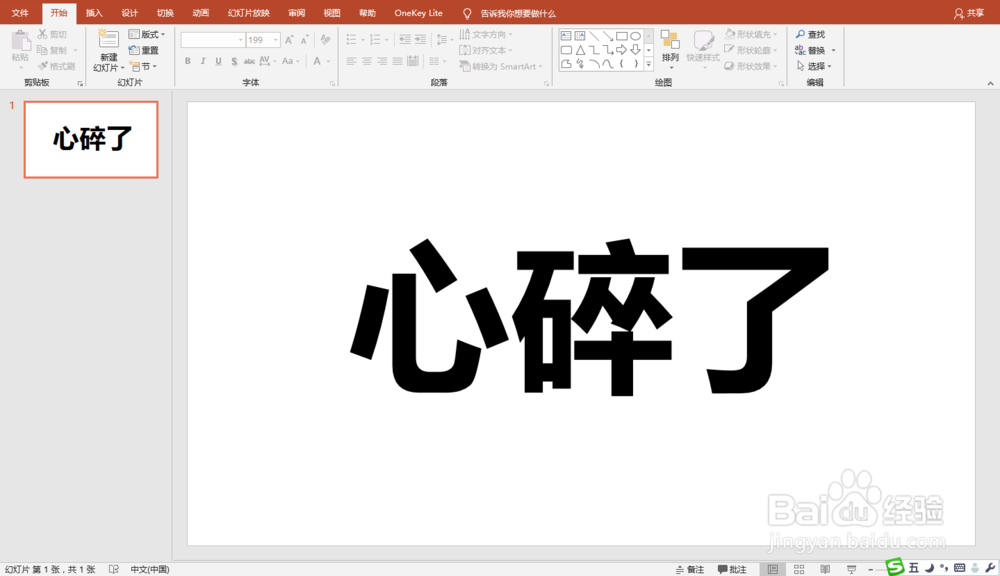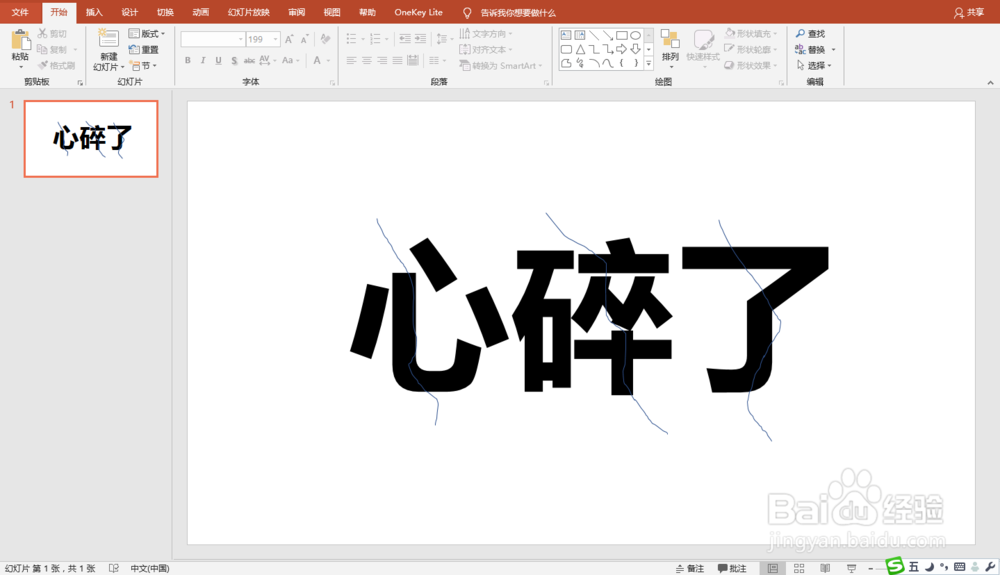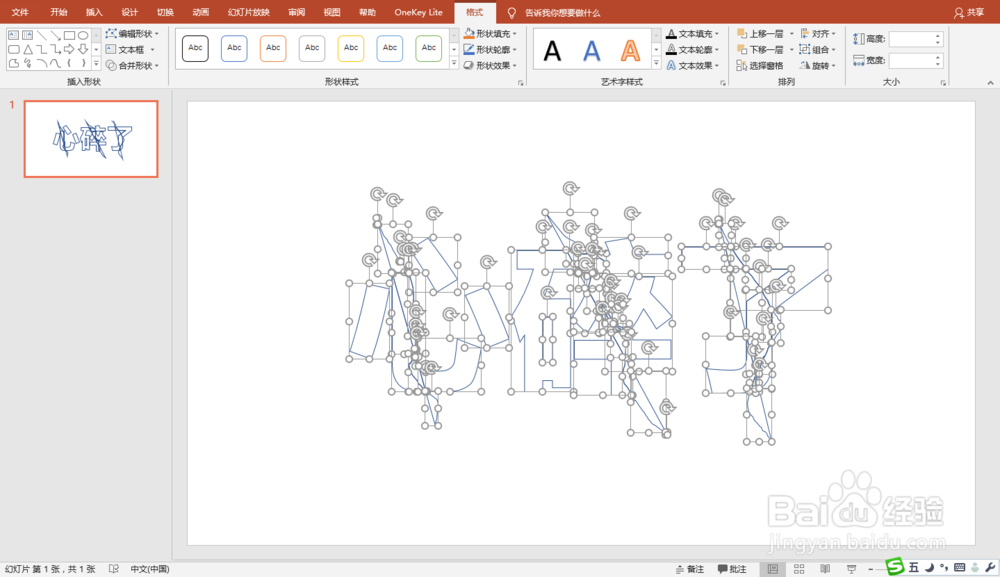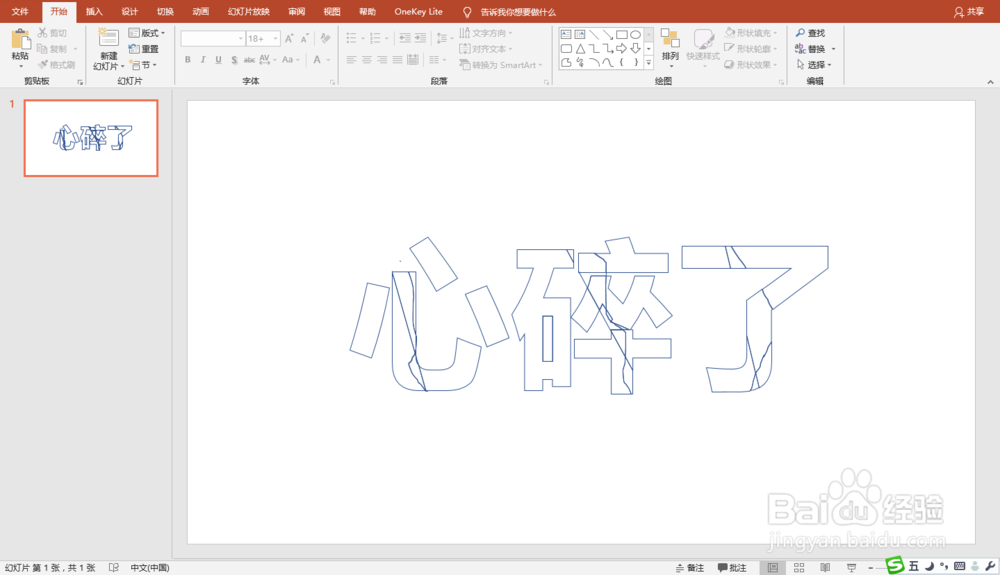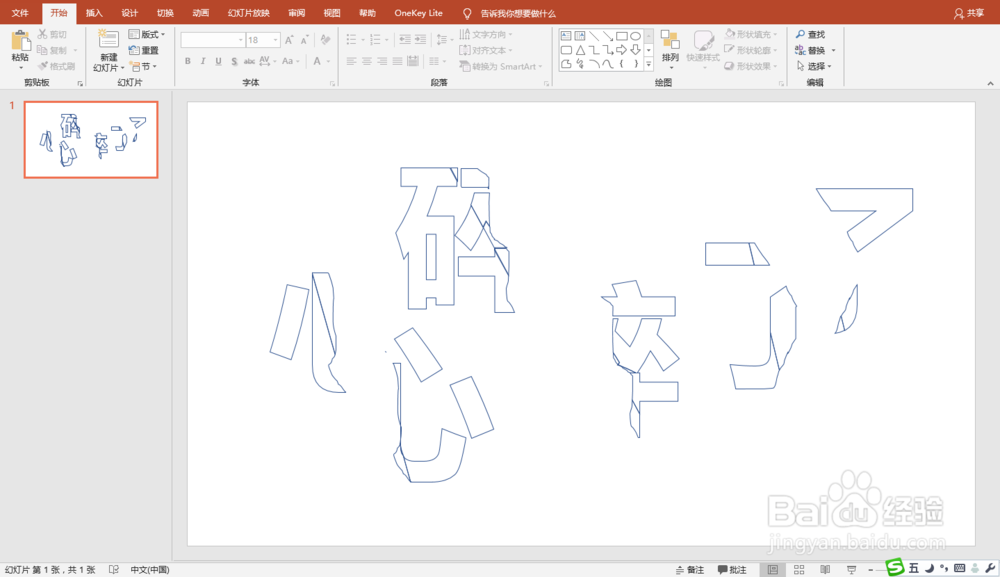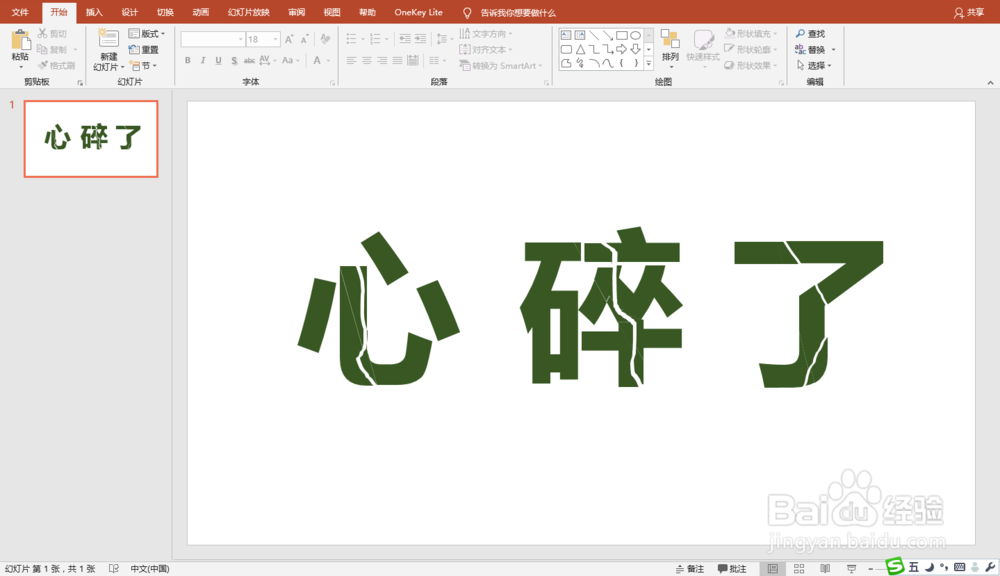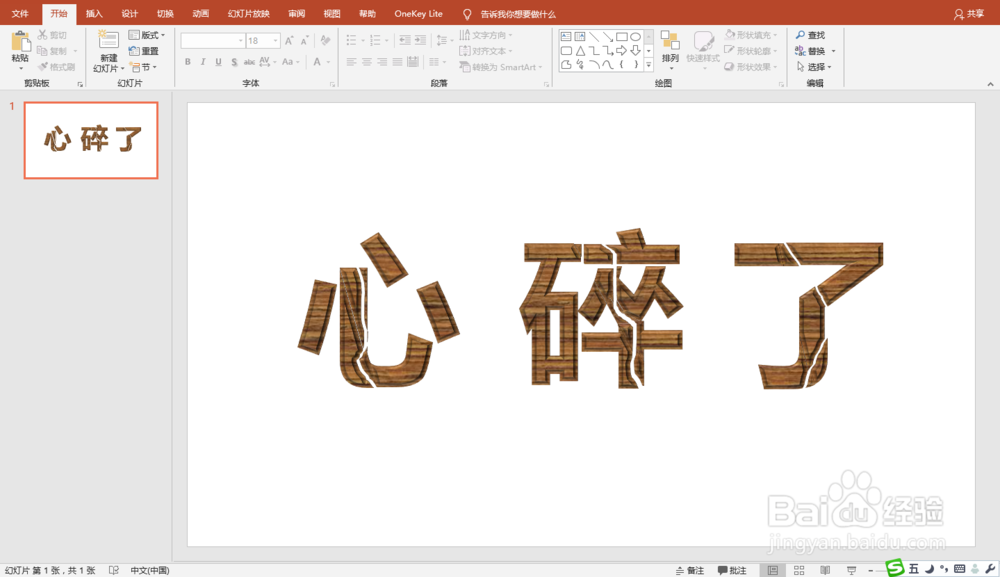PPT制作撕裂(碎裂)文字效果
1、幻灯片中输入文字,设置一定的文字格式。
2、插入三条“自由曲线”,曲线要贯穿文字。
3、选中文字及曲线,执行“合并形状”中“拆分”命令。
4、将文字笔画之外的多余部分删除掉。
5、根据曲线“分割”情况,将曲线两边的部分分别“组合”。
6、为文字(“形状”)设置填充颜色并去除轮廓。
7、将文字重新组合在一起,每个文字的左右两部分间隔适当的距离。
8、也可以设置其他有材质感觉的图案进行填充。
声明:本网站引用、摘录或转载内容仅供网站访问者交流或参考,不代表本站立场,如存在版权或非法内容,请联系站长删除,联系邮箱:site.kefu@qq.com。
阅读量:54
阅读量:88
阅读量:69
阅读量:69
阅读量:59